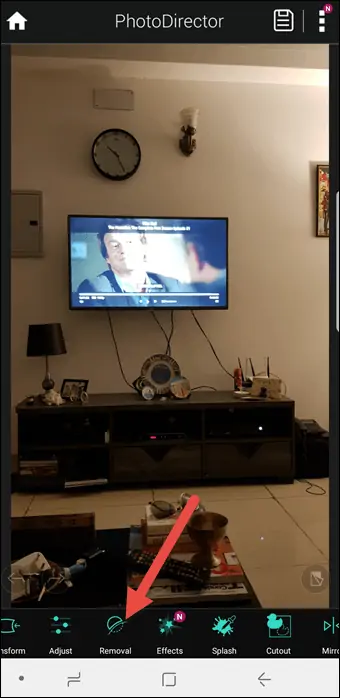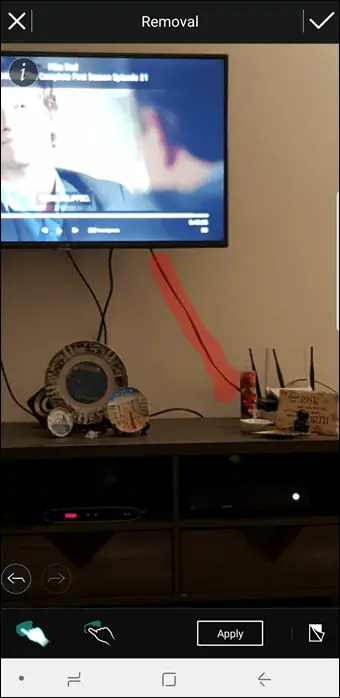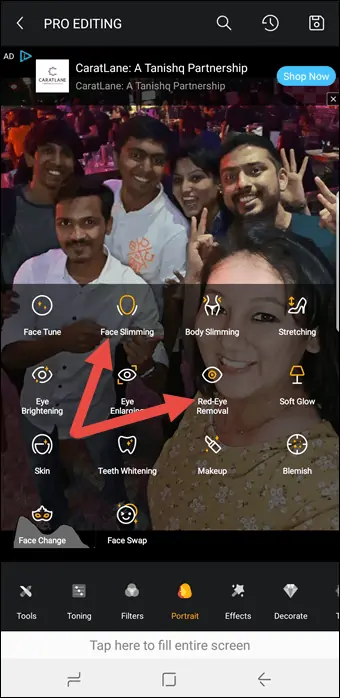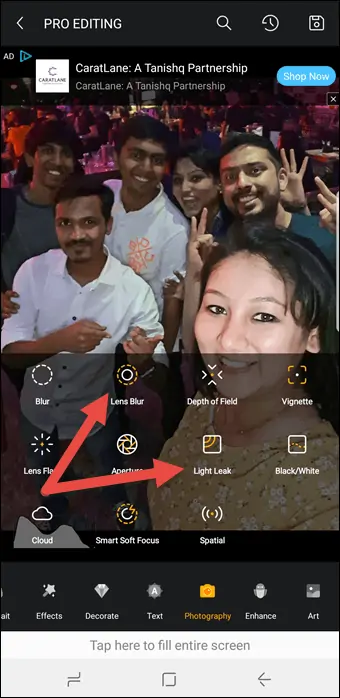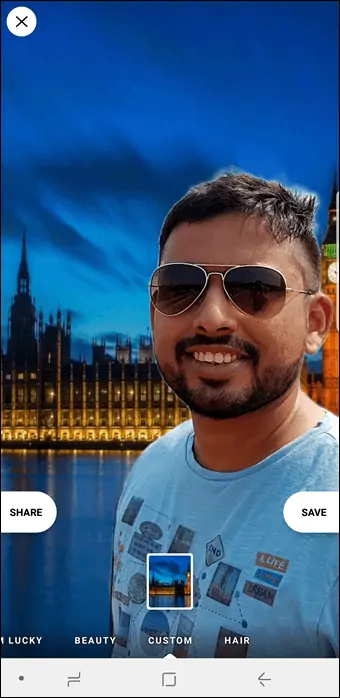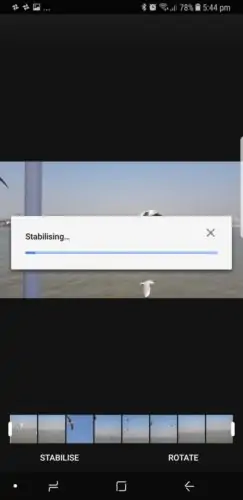این روزها عکاسان حرفهای هم ممکن است به جای استفاده از دوربین DSLR و فتوشاپ، از دوربین گوشی و اپلیکیشنهای ویرایش عکس که برای اندروید و iOS طراحی شده، استفاده کنند! ایدهی بدی نیست و گاهی نتیجه مثالزدنی است. اگر تاکنون با استفاده از دوربین گوشی و تبلت اندرویدی خود به صورت حرفهای عکاسی و ویرایش عکس انجام ندادهاید، بهتر است اصول و نکات مهم ویرایش عکس و همینطور عکاسی حرفهای را یاد بگیرید و کمی تمرین کنید.
در این مقاله به ۷ نکته و ترفند جالب در مورد ویرایش عکس در اندروید میپردازیم که به ما در حرفهایتر عکاسی کردن، کمک شایانی میکنند. با سیارهی آیتی همراه شوید.
اگر از عکاسان مبتدی هستید و با مثلث عکاسی که فوکوس و روشنایی و نویز و ماتی در اثر حرکت و لرزش را به تنظیمات دوربین مربوط میکند، آشنایی ندارید، بهتر است به مقالهای که قبلاً در مورد اصول کلی تنظیمات اپلیکیشن دوربین در اندروید و همینطور آیفون و آیپد تهیه کردیم، مراجعه کنید. بدون جذب نور کافی، بدون فوکوس مطلوب و بدون سرعت شاتر مناسب که لرزشها و در عین حال پرتوگیری را در حد مطلوب تنظیم کند، عکس خام باکیفیتی تهیه نمیشود و ویرایش کردن عکس ممکن است بیفایده باشد.
به علاوه بد نیست با اپلیکیشنهای عکاسی حرفهای در اندروید آشنایی داشته باشید و برخی را نصب و امتحان کنید. شاید این اپها سنگینتر و کندتر از اپلیکیشن اصلی گوشی و تبلت شما برای عکاسی باشند، اما در مقابل تنظیمات کاملی برای عکاسی دستی و حرفهای دارند:
و اما به ۶ نکته و ترفند برای ایجاد عکسهایی جالب و باکیفیت میپردازیم که برای هر عکاسی مبتدی یا نیمهحرفهای، مفید است.
تار کردن یا Blur کردن پسزمینه در حد مناسب
افکت بوکه که در آن بخشی از تصویر واضح است و نقاط دورتر و نزدیکتر مات است، یکی از افکتهای جالب در عکاسی است که بدون هیچ ویرایش تصویری نیز پیادهسازی میشود:
برای پیادهسازی افکت بوکه در گوشیها و تبلتهای اندرویدی، میتوان از حالت عکاسی Portrait که در حقیقت برای عکاسی سلفی طراحی شده استفاده کرد. اگر اپلیکیشن دوربین گوشی شما این حالت عکاسی را ندارد، طبعاً باید از روشهای نرمافزاری و ویرایش عکس استفاده کرد. البته توجه داشته باشید که این روزها حتی گوشیهای میانرده هم دارای دوربین دوگانه هستند که یکی از قابلیتهای مرسوم این نوع دوربین، عکاسی پرتره است. بنابراین بد نیست تنظیمات و حالتهای عکاسی اپلیکیشن دوربین گوشی خود را دقیقتر بررسی کنید.
نمونهای از عکاسی با افکت جالبی به اسم Bokeh را تماشا کنید:
اگر دوربین گوشی شما دوگانه نیست یا در اپ دوربین اثری از حالت عکاسی پرتره یا افکت بوکه نمیبینید، نگران نباشید. میتوانید از اپلیکیشن سادهای به اسم Fabby استفاده کنید.
برای تار کردن بخشهایی از عکس، ابتدا عکس موردنظر را از گالری تصاویر انتخاب کنید و افکت Blur را انتخاب کنید. تنها سه حالت مات کردن BLUR و FUN و I'M LUCKY در این اپ پیشبینی شده است که به ترتیب تار کردن در حد کم، متوسط و زیاد را انجام میدهند. یکی از سه حالت را با تپ کردن و بررسی ظاهری عکس انتخاب کنید و در نهایت روی SAVE تپ کنید و عکس را ذخیره کنید. به علاوه میتوانید از دکمهی SHARE نیز برای به اشتراکگذاری عکس استفاده کنید.
ماتی حرکتی یا Motion Blur برای در حرکت نشان دادن اجسام ثابت
یکی از ترفندهای عکاسی این است که از حالت سکون خود یا پدیدههای اطراف عکس معمولی بگیریم و در ادامه با ویرایش تصویر، کاری کنیم که به نظر برسد سوژه در حرکت است! به عبارت دیگر با ماتی حرکتی یا Motion Blur میتوان ظاهراً اجسام را متحرک نشان داد. برای پیادهسازی این ترفند در اندروید نیز یک اپلیکیشن ساده به اسم Bluristic وجود دارد.
دانلود Bluristic از گوگل پلی (قیمت ۲.۷۸ دلار)
پس از نصب کردن و اجرای اپ، دوربین را به سمت سوژهی اصلی عکاسی بگیرید. روی سوژه تپ کنید تا فوکوس روی آن صورت بگیرد و سپس گوشی خود را به آرامی در جهتی حرکت دهید. Bluristic سوژه را دنبال میکند و با پرتوگیری طولانی (زمان شاتر نسبتاً زیاد) کاری میکند که همهچیز به جز سوژه، کمی مات شود.
نمونهای از عکاسی با این اپلیکیشن:
آموزش حذف سیمها، تابلوها و دیگر اجسام و نوشتهها از عکس در اندروید
ترفند بعدی عکاسی و ویرایش عکس در اندروید، به حذف کردن اجسام ناخواسته مربوط میشود. در همان عکس قبلی کابلی که از وسط آسمان گذر کرده را بررسی کنید و یا در تصویر زیر ازدحام سیمها را در نظر بگیرید:
وضعیت جالبی نیست. در عکاسی از جاده و خیابانهای داخل شهر ممکن است انبوهی از تابلوهای راهنمایی و رانندگی و بنرهای تبلیغاتی نیز مزاحمت ایجاد کنند. بهتر است این اجسام را پس از عکاسی کردن، با ویرایش تصویر حذف کنید. برای این مقصود میتوان از اپلیکیشن PhotoDirector شرکت معروف CyberLink در اندروید استفاده کرد.
ابتدا عکس را در این اپ باز کنید و سپس ابزاری به اسم Removal را از پایین صفحه انتخاب کنید. در ادامه نوع Brush یا قلممو را انتخاب کنید. حال میتوانید مثل فتوشاپ، روی نواحی دلخواه تپ کنید تا اجسام اضافی مثل سیم و ... حذف شود.
در نهایت روی Apply تپ کنید. همانطور که در تصویر زیر مشاهده میکنید، یکی از سیمهای متصل به تلویزیون بدون باقی ماندن ردپا، محو شده است!
در حقیقت PhotoDirector نواحی اطراف سیم را کپی کرده و به جای سیم قرار داده است. فراموش نکنید که میبایست روی تیک بالای صفحه تپ کرد تا ابزار Removal بسته شود و سپس روی Save تپ کرد تا عکس ویرایششده ذخیره شود.
زیباتر کردن چهرهها با ویرایش عکس در اندروید
تقریباً در تمام گوشیهای امروزی یکی از قابلیتها و حالتهای عکاسی اپلیکیشن دوربین، حالت عکاسی Beauty Mode است که چهرهی اشخاص را زیباتر میکند. البته ممکن است این حالت با عنوان دیگری مثل عکاسی سلفی یا پرتره در اپ دوربین وجود داشته باشد. معمولاً زمانی که این حالت فعال است، جزئیات تصویر مثل جزئیات ظریف صورت نظیر جوشها و چین و چروکها حذف میشوند و این در عکسی باکیفیت مطلوب نیست.
برای حل مشکل و در عین حال زیبا کردن چهرهها میتوان از اپلیکیشنهای ویرایش عکس استفاده کرد. یکی از اپهای مفید برای این نوع ویرایش، Toolwiz Photos است. در حالت Pro Editing این اپ میتوان از ابزارهای متنوعی برای لاغر کردن صورت، اضافه کردن درخشش ملایم و سفید کردن دندانها و حذف کردن قرمزی چشمها و ... استفاده کرد و چهرهها را دگرگون کرد.
در این اپ حتی قابلیتهای پیشرفتهتری مثل Lens Blur یا تار کردن پسزمینه و Light Leak که نشت نور به داخل دوربین به صورت پرتوهای نور را نشان میدهد، نیز وجود دارد تا عکس پس از ویرایش، به نظر حرفهایتر برسد.
در این اپ ابزاری به اسم Smart HDR نیز پیشبینی شده که به صورت هوشمندانه محدودهی دینامیکی را بهینه میکند. با Smart soft Focus میتوان فوکوس ملایم و هوشمندانهای اعمال کرد.
حذف کردن بکگراند عکسها و تغییر دادن آن در اندروید
ترفند بعدی حذف کردن پسزمینههای خستهکننده و بیکیفیت عکسها و استفاده کردن از پسزمینههای جالب است. برای چنین کاری معمولاً باید از فتوشاپ و به خصوص قابلیت جدیدی که در فتوشاپ ۲۰۱۸ اضافه شده استفاده کرد:
اما در اندروید هم میتوان به نتایج جالبی رسید. برای این مقصود هم از اپلیکیشن Fappy استفاده میکنیم. در این اپ حتی چند تصویر پسزمینهی زیبا و جالب هم پیشبینی شده است ولیکن استفاده از تصویر دلخواه به عنوان پسزمینه نیز غیرممکن نیست. اپلیکیشن Fappy به صورت هوشمندانه و خودکار، سوژه و پسزمینه را شناسایی میکند اما انتظار نداشته باشید که همواره این کار به درستی انجام شود.
از بین بردن لرزش ویدیوها در اندروید به کمک Google Photos
دوربین برخی گوشیهای ردهاول امروزی مجهز به لرزشگیر آپتیکال یا به اختصار OIS است که در کنار پردازش تصویر و لرزشگیر دیجیتال، حرکات گوشی را خنثی میکند تا ویدیوها ثبات بیشتری داشته باشند. اما اگر لرزشگیر دیجیتال و آپتیکال نیز به خوبی از پس خنثی کردن لرزشهای شدید گوشی حین فیلمبرداری برنمیآیند، بهتر است از اپلیکیشن معروف گوگل فوتوز استفاده کنید. Google Photos الگوریتمهای پیشرفتهتری برای کاهش لرزش ویدیوها دارد و یکی از بهترین گزینهها در این زمینه محسوب میشود.
قبلاً به روش استفاده کردن از این اپلیکیشن برای کاهش لرزش ویدیوها پرداختیم:
تنها کاری که لازم است انجام شود، باز کردن ویدیو در Google Photos و سپس تپ کردن روی آیکون Edit در پایین صفحه و در نهایت تپ کردن روی گزینهی STABILIZE است.
با توجه به اینکه ویدیو به کمک پردازندهی گوشی پردازش میشود، مصرف اینترنت مطرح نیست اما ممکن است پردازش ویدیو کمی طولانی باشد.
guidingtechسیارهی آیتی